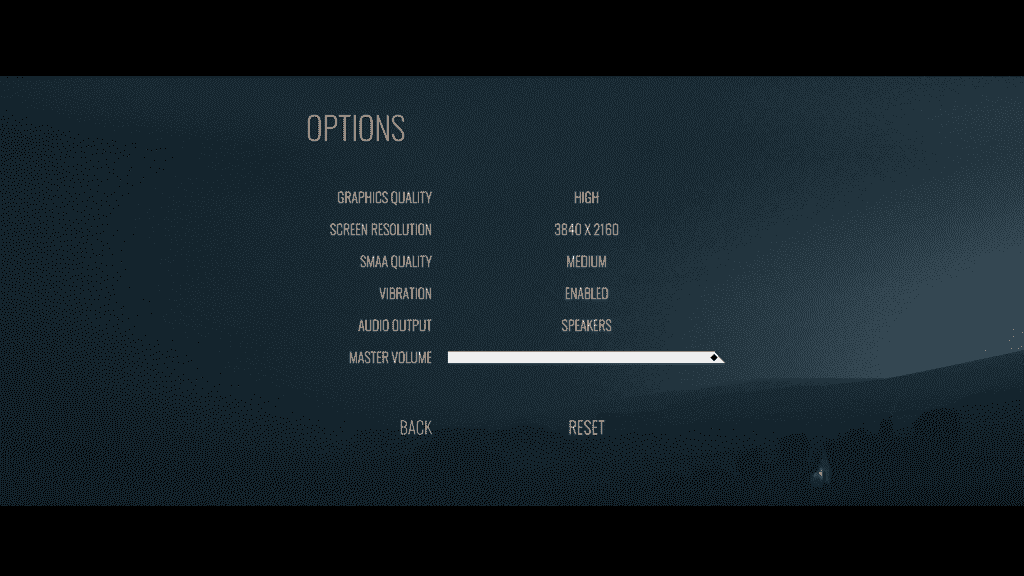Somerville şimdi PC’de Buhar ve Game Pass for PC uygulaması. Bu, daha önce PlayDead’in bir parçası olan Dino Patti’nin ortak kurduğu stüdyo olan Jumpship tarafından geliştirilen ve yayınlanan bir bilim kurgu macera oyunudur. PC sürümü çoğunlukla iyi çalışıyor, ancak birkaç teknik sorun var ve bazı temel grafik ayarlarından yoksun. Somerville VSync ayarını etkinleştirmek istiyorsanız, bunu nasıl kolayca yapabileceğiniz aşağıda açıklanmıştır.
Somerville VSync Ayarını Etkinleştirmek İçin
Somerville yapmaz sahip olmak vsync seçeneği PC sürümünde mevcuttur. Bu garip bir ihmaldir ve PC’nizin oyunu gereksinimlerinizin ötesinde daha yüksek bir kare hızında çalıştırmaya çalışacağı ve ekran yırtılmasına da neden olacağı anlamına gelir. Oyun içinde özelleştirebileceğiniz yegane şeyler aşağıdadır.
Neyse ki, GPU’larınızın kontrol panellerini kullanarak kolayca devre dışı bırakabilirsiniz.
NVIDIA
Bir NVIDIA kullanıcısıysanız, Nvidia Kontrol Panelini kullanarak oyun içinde VSync’i etkinleştirebilirsiniz. Bunu yapmak için aşağıdaki adımları izleyin.
- Son uygulamalarda görünebilmesi için Somerville’i en az bir kez başlattığınızdan emin olun.
- Somerville’i kapatın
- Masaüstünüze sağ tıklayın ve seçin NVIDIA Kontrol Paneli
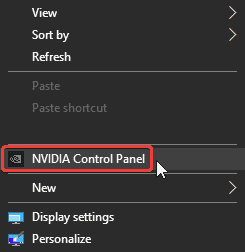 NVIDIA Kontrol Paneli kısayolu
NVIDIA Kontrol Paneli kısayolu- Solda tıklayın 3D Ayarlarını Yönetin altında 3D Ayarları
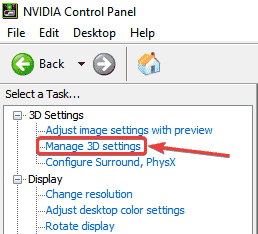 3D Ayarlarını Yönetin
3D Ayarlarını Yönetin- Şimdi tıklayın Program Ayarları
- Seçme Somerville “ altındaki listedenÖzelleştirmek için bir program seçin”
- Otomatik olarak görünmezse, göz atabilir ve “Ekleyürütülebilir dosya da
- Game Pass kullanıcıları bunu hemen göremeyebilir, bu nedenle NVIDIA Kontrol Panelini yeniden başlatmanızı öneririm
- Game Pass kullanıcıları, Yönetici İzni çakışmaları nedeniyle yürütülebilir dosyaya göz atamaz, ancak Steam kullanıcıları şunları yapabilir:
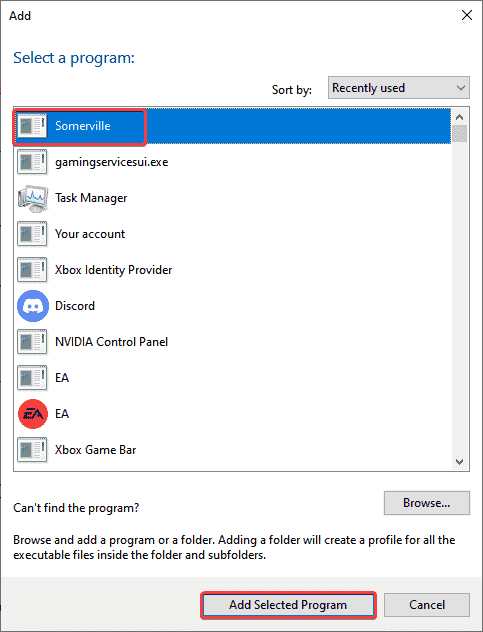
- Şimdi, ayarları aşağı kaydırın ve değiştirin Dikey senkronizasyon ile Açık
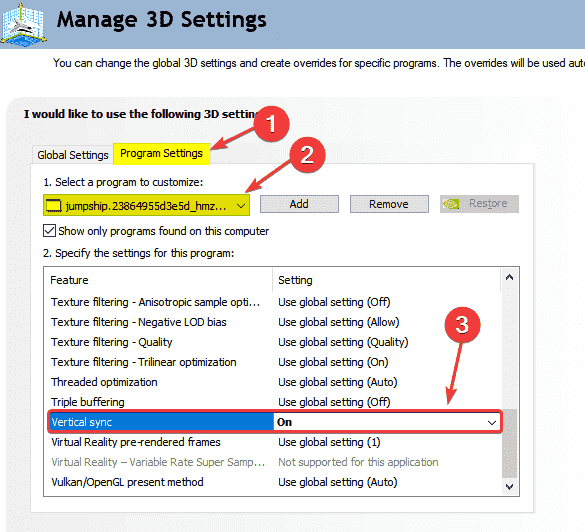 Dikey senkronizasyon Açık olarak ayarlandı
Dikey senkronizasyon Açık olarak ayarlandıAMD
Bir AMD kullanıcısıysanız, AMD Panel’i kullanarak oyun içinde VSync’i etkinleştirebilirsiniz. Bunu yapmak için aşağıdaki adımları izleyin.
- Ekranda görünebilmesi için Somerville’i en az bir kez başlattığınızdan emin olun. oyun bölüm
- Somerville’i kapatın
- Masaüstünüze sağ tıklayın ve tıklayın AMD Yazılımı Adrenalin Sürümü
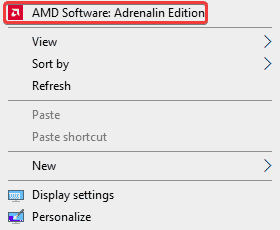 AMD Yazılımı
AMD Yazılımı- Tıkla oyun sekme
- Burada, seçin Somerville listeden veya yukarıda açıkladığımız şekilde ekleyin.
- Şimdi ayarla Dikey Yenilemeyi Bekle ile Açık
 Dikey Yenilemeyi Bekle
Dikey Yenilemeyi BekleBu, oyun içinde VSync’i etkinleştirecek ve sisteminizi gereğinden fazla zorlamanıza gerek kalmayacak. Oyun hiç de talepkar değil ve daha da iyi bir görüntü kalitesi elde etmek için çözünürlüğü artırmanızı ve DSR veya VSR kullanmanızı öneririz.
Umarız bu kılavuz yardımcı olmuştur ve Somerville Vsync seçeneğini etkinleştirebilmişsinizdir. Düşüncelerinizi ve sorularınızı aşağıdaki yorumlarda paylaşın.